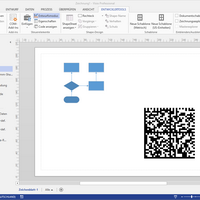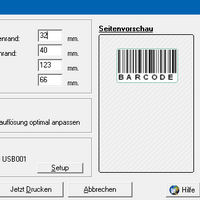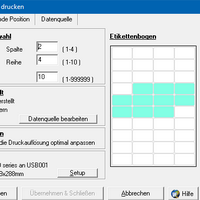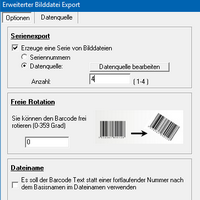Basta criar códigos de barras
com o ActiveBarcode Generator para Windows
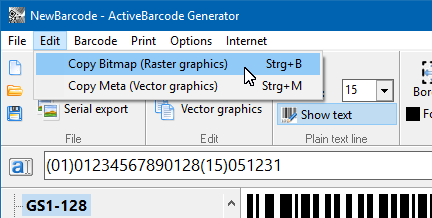 O Gerador de ActiveBarcode é a aplicação independente para imprimir códigos de barras ou criar bitmaps e gráficos vetoriais de códigos de barras. A operação é quase auto-explicativa e tão fácil que você cria códigos de barras num piscar de olhos.
O Gerador de ActiveBarcode é a aplicação independente para imprimir códigos de barras ou criar bitmaps e gráficos vetoriais de códigos de barras. A operação é quase auto-explicativa e tão fácil que você cria códigos de barras num piscar de olhos.Basta especificar o texto desejado a ser codificado e o tipo de código de barras para criar um código de barras. Você pode transferir o código de barras através da Área de Transferência do Windows diretamente para o seu documento ou salvá-lo para uso posterior como um arquivo de imagem.
Fácil de usar
1
Introduza os seus dados para codificar
2
Selecione
tipo de código de barras
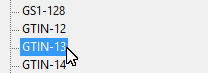
3
Use o
código de barras
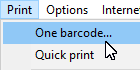
4
Feito!
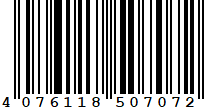
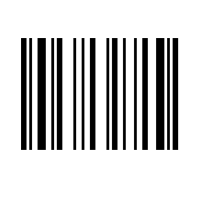
Códigos de barras de alta precisão
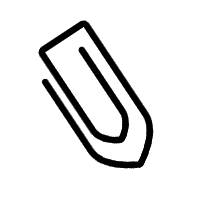
Bitmaps e gráficos vetoriais
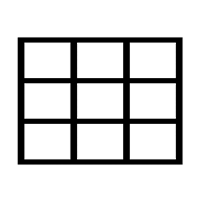
Etiquetas com códigos de barras
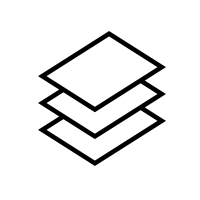
Impressões e exportações em série

Fácil de usar
Clique em um dos seguintes botões para saber mais sobre as funções individuais: